过去,零件的网格划分是通过先确定零件厚度,再指定一个通过厚度中间部分的曲面来实现。
然后,该曲面由边和拐角(也称为节点)彼此相连的三角形单元来划分网格。零件的厚度存储在每个单元中。通过将零件厚度分成薄的层(称为薄层),分析便涵盖了这一测量值。这提供了一个可供计算的已定义零件体积。
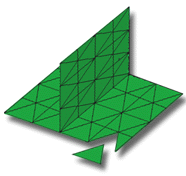
如果要使用中性面分析,请确保使用的 CAD 包能够直接生成中性面模型。将模型转换为中性面是一项相当耗时的任务。
一些结果仅在使用中性面分析后才可用。
在本任务中,您将完成以下操作:
- 导入中性面模型
- 研究网格的构造方式
- 单击
 ()。
()。 - 在“工程名称”中输入 Mesh tutorial 。
- 单击“确定”。
- 单击
 ()。
()。 - 选择“文件类型”下拉列表。将显示直接支持的文件类型列表。选择“ 方案文件 (*.sdy) ”。
- 导航至 “教程” 文件夹,路径通常为 C:\Users\Public\Public Documents\Autodesk\Simulation Moldflow Synergy 20xx\tutorial。
- 选择 dustpan_midplane.sdy,然后单击“打开”。
- 旋转并放大模型以研究零件几何及该模型的中性面模型表示方式。
- 请注意,模型中的中性面网格类型和单元数量显示在“方案任务”窗格中。
单击下方的 下一主题 链接即可跳转至教程的下一任务。